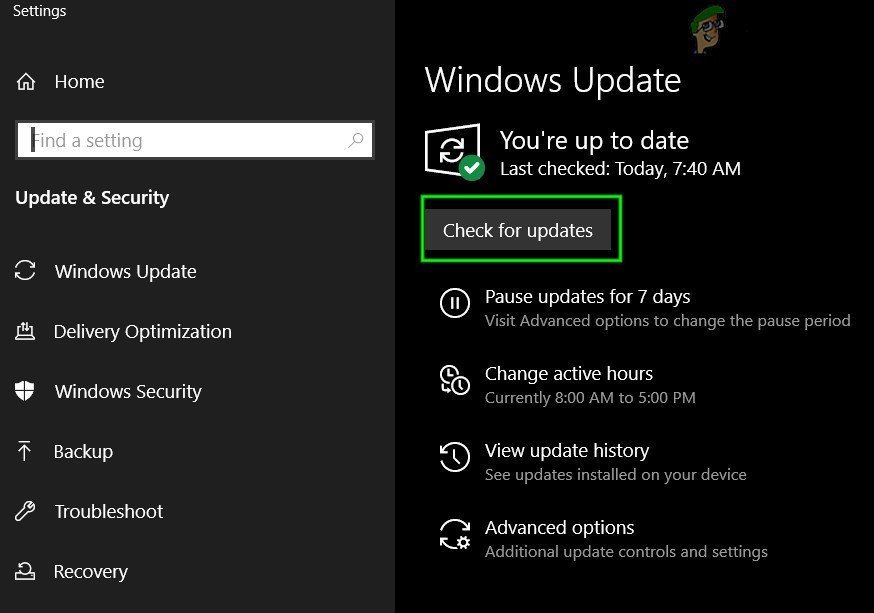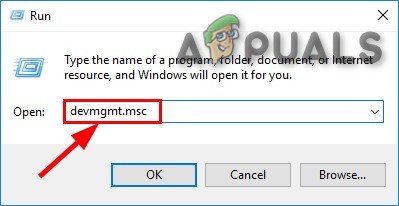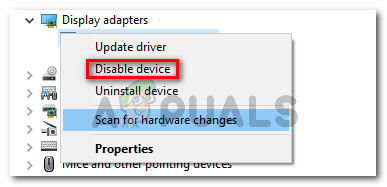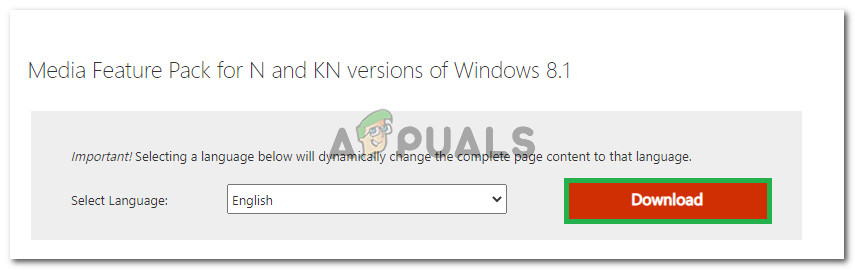Solució 2: comproveu si hi ha programes instal·lats recentment
Tot i que això pot semblar un llarg tram, hi ha innombrables usuaris que han provat tots els altres mètodes suggerits en línia per veure que falla, però aquest mètode ha resolt el problema en menys de cinc minuts.
Haureu de comprovar si s’han instal·lat nous programes o actualitzacions al vostre PC, especialment programes o eines que tenen a veure amb la configuració d’àudio. Si els trobeu, desinstal·leu-los immediatament per resoldre el vostre problema. També podeu provar-ho arrencar en mode segur on totes aquestes aplicacions estan desactivades per veure si el problema desapareix.
- En primer lloc, assegureu-vos que hàgiu iniciat la sessió amb un compte d’administrador, ja que no podreu suprimir programes amb cap altre compte.
- Feu clic al menú Inici i obriu el tauler de control cercant-lo. Com a alternativa, podeu fer clic a la icona d'engranatge per obrir la configuració si utilitzeu Windows 10.
- Al tauler de control, seleccioneu ' Veure com a: categoria 'A l'extrem superior dret i feu clic a Desinstal·la un programa a la secció Programes.

- Si utilitzeu l'aplicació Configuració, si feu clic a Aplicacions, hauríeu d'obrir immediatament una llista de tots els programes instal·lats al vostre PC.
- Cerqueu el botó Canvia la visualització i configureu-lo a Detalls. Ara podeu fer clic a la pestanya Instal·lat activat per ordenar els programes de l’ordinador per la data en què es van instal·lar.

- Localitzeu qualsevol programa que pugui tenir alguna cosa a veure amb el so, l’àudio o el vídeo o, en general, amb qualsevol fitxer sospitós. En alguns casos, era IDT Audio d’Apple o fins i tot Sony PC Companion.
- Feu clic al botó Desinstal·la després de seleccionar l'eina que voleu desinstal·lar. Apareixerà un missatge que us demanarà si voleu confirmar la vostra elecció. Feu clic a Sí.
- Feu clic a Finalitza quan finalitzi el procés de desinstal·lació, reinicieu l'ordinador i comproveu si el problema s'ha resolt.
Solució 3: desactiveu el servei de compartició de xarxa del reproductor de Windows Media
La desactivació d’aquest servei va ajudar a diversos usuaris que no van poder obrir gairebé tots els fitxers d’una determinada extensió, com ara .wav. Aquesta senzilla solució els ha ajudat realment, però pot desactivar algunes altres funcions del Windows Media Player, per això la solució es recomana en aquest lloc i no al principi.
- Obriu el quadre de diàleg Executar mitjançant el fitxer Clau de Windows + R combinació de tecles. Escriviu services.msc al quadre de diàleg Executar i feu clic a D'acord per obrir la configuració relacionada amb els serveis.

- Cerqueu el servei de compartició de xarxa del reproductor de Windows Media, feu-hi clic amb el botó dret i seleccioneu Propietats al menú contextual que apareixerà.
- Si el servei està aturat (podeu comprovar-ho just al costat del missatge d'estat del servei), hauríeu de deixar-lo tal qual. Si s'està executant, feu clic al botó Atura i espereu que el servei es tanqui abans de continuar.

- Assegureu-vos que l’opció de la secció Tipus d’inici a les propietats del servei d’ús compartit de xarxa del reproductor de Windows Media estigui configurada a Desactivada abans de sortir de Serveis.
- Comproveu si el problema relacionat amb el Reproductor de Windows Media s'ha solucionat definitivament.
Solució 4: una solució llarga però gratificant
Aquesta solució és una mica complicada, ja que abasta moltes etapes, però val la pena assenyalar-la, ja que pot ser molt útil i resoldre el problema en què fallen tots els altres mètodes. Bona sort!
Primer de tot, haurem de prendre la propietat de la carpeta Windows Media Player a Program Files per poder canviar les propietats de determinats fitxers.
- Aneu a C >> Fitxers de programa (32 bits) o C >> Fitxers de programa (x86) per a usuaris de 64 bits i hauríeu de poder veure la carpeta Windows Media Player.
- Feu clic amb el botó dret al fitxer, feu clic a Propietats i, a continuació, feu clic a la pestanya Seguretat. Feu clic al botó Avançat. El “ Configuració de seguretat avançada ”Apareixerà la finestra. Aquí heu de canviar el propietari de la clau.
- Feu clic a l'enllaç Canvia situat al costat de 'Propietari:' etiqueta Apareixerà la finestra Selecciona usuari o grup.

- Seleccioneu el compte d'usuari mitjançant el botó Avançat o simplement escriviu el vostre compte d'usuari a l'àrea que diu ' Introduïu el nom de l'objecte a seleccionar 'I feu clic a D'acord. Afegiu el vostre compte d'usuari.
- Opcionalment, per canviar el propietari de totes les subcarpetes i fitxers de la carpeta, marqueu la casella de selecció 'Substitueix el propietari dels sub-contenidors i objectes' a la secció ' Configuració de seguretat avançada ”Finestra. Feu clic a D'acord per canviar la propietat.
Després d'això, haurem de desactivar i tornar a activar Windows Media Player des del Tauler de control, cosa que us ajudarà a resoldre el problema. Encara que no, encara hi ha el pas final de la solució.
- Al teclat, feu clic a la combinació de tecles Windows + R per obrir el quadre de diàleg Executa. Escriviu 'tauler de control' al quadre i feu clic a D'acord.

- Canvieu la visualització del tauler de control a 'Visualitza per: categoria' i feu clic a Desinstal·la un programa a la secció Programes.
- A la part dreta de la pantalla que s'obre, feu clic a Activa o desactiva les funcions de Windows i localitzeu la secció Funcions multimèdia. Amplieu la llista i cerqueu el reproductor de Windows Media. Desmarqueu la casella que hi ha al costat, feu clic a D'acord i confirmeu els quadres de diàleg que puguin aparèixer. REINICIAR l'ordinador després (important).

- Just després de reiniciar, torneu al mateix lloc i torneu a activar l'entrada del reproductor de Windows Media. Apliqueu els canvis i torneu a reiniciar l'ordinador. Proveu d'executar el fitxer ara. Si encara apareix l'error, seguiu la resta de passos.
- Navegueu de nou a la carpeta del Reproductor de Windows Media a Fitxers de programa en funció de l'arquitectura del sistema operatiu i cerqueu els fitxers on la pestanya Seguretat de Propietats mostri que el fitxer està bloquejat. Desbloqueu-lo i repetiu el procés per a tots els fitxers bloquejats. El problema hauria de desaparèixer ara.
Solució 5: Instal·lació d'actualitzacions
En alguns casos, és possible que el vostre sistema operatiu estigui obsolet perquè el reproductor multimèdia no pugui reproduir correctament els fitxers multimèdia. Per tant, en aquest pas, comprovarem si hi ha actualitzacions disponibles a l’ordinador des de la configuració. Per fer-ho, seguiu els passos que es detallen a continuació.
- Premeu 'Windows' + 'Jo' per obrir la configuració i fer clic a 'Actualitzacions i seguretat' opció.
- A la secció Actualitzacions, feu clic a 'Actualització de Windows' del tauler esquerre i feu clic al botó 'Buscar actualitzacions' opció.
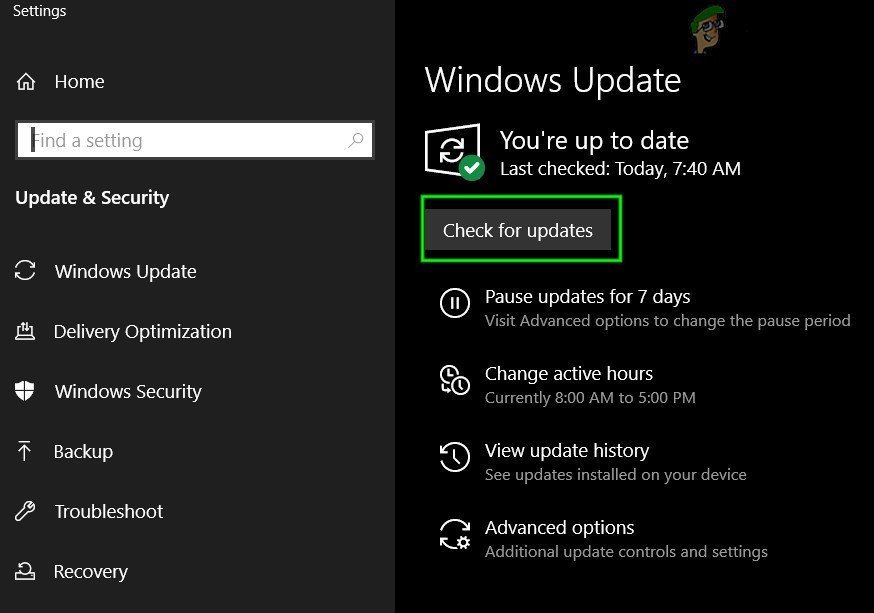
Cerqueu actualitzacions a Windows Update
- Després de comprovar si hi ha actualitzacions, Windows instal·larà automàticament les actualitzacions disponibles al vostre ordinador.
- Després d’actualitzar el Windows, comprovar per veure si el problema encara persisteix.
Solució 6: Reinicialització dels controladors
En alguns casos, és possible que els controladors instal·lats a l'ordinador impedeixin que el Reproductor de Windows Media pugui reproduir un fitxer d'àudio o de vídeo. Per tant, en aquest pas, reiniciarem aquests controladors i després comprovarem si en fer-ho soluciona aquest problema. Per fer-ho, primer haurem d'obrir el gestor de dispositius. Per això:
- Premeu 'Windows' + 'R' per obrir el símbol Executa.
- Escriure 'Devmgmt.msc' i premeu 'Enter' per obrir el gestor de dispositius.
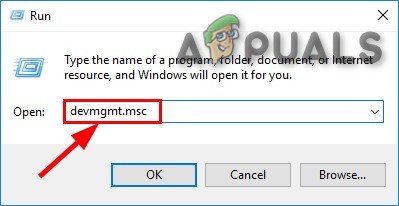
Executeu devmgmt.msc
- Dins del gestor de dispositius, amplieu el fitxer 'Controladors de so, vídeo i jocs' llista i feu clic amb el botó dret a 'Controladors de Realtek'.
- Feu clic al botó 'Desactiva el dispositiu' i tanca per la finestra.
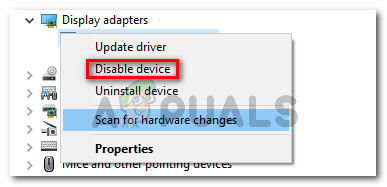
Desactivació de la targeta gràfica AMD
- Espereu almenys 1 minut i torneu al gestor de dispositius.
- Torneu a fer clic amb el botó dret al controlador de Realtek i, aquesta vegada, seleccioneu el fitxer 'Activa' opció.
- Això hauria de reiniciar el controlador de Realtek i pot desfer-se del problema.
- Comproveu si el problema encara persisteix.
Solució 7: instal·leu el paquet de funcions del Windows Media
En alguns casos, és possible que el sistema operatiu que utilitzeu no tingui instal·lades les funcions multimèdia a causa de les quals s’està activant aquest problema a l’ordinador. Per tant, en aquest pas, descarregarem el Media Feature Pack des del lloc web oficial de Microsoft i, a continuació, els instal·larem al nostre ordinador. Per fer-ho, seguiu els passos següents.
- Baixeu-vos el paquet de funcions de Windows Media des de aquí .
- Feu clic al botó botó de descàrrega i, a partir d’aquí, seleccioneu l’arquitectura del vostre Windows.
- Feu clic al botó de descàrrega de la finestra següent i espereu que es completi.
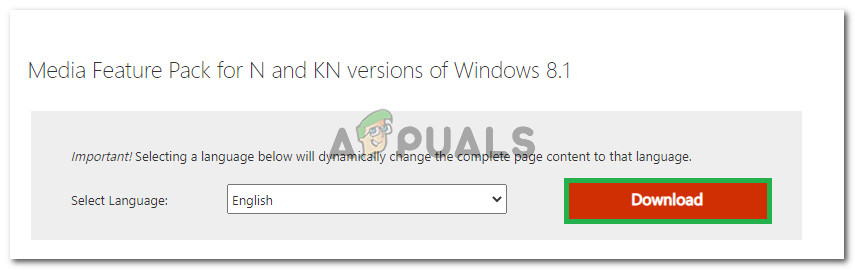
Baixant el paquet de funcions del Windows Media
- Un cop finalitzada la descàrrega, feu clic a l'executable per instal·lar-lo al nostre ordinador.
- Després d'instal·lar el paquet de funcions multimèdia a l'ordinador, assegureu-vos que el fitxer Windows Media Player també està instal·lat.
- Proveu de reproduir el fitxer que vulgueu i comproveu si fer-ho ha solucionat el problema.
Solució 8: instal·leu el codec
En alguns casos, és possible que el còdec que utilitza el reproductor multimèdia no pugui reproduir el vídeo o el fitxer d'àudio que vulgueu reproduir. Això és especialment cert si intenteu reproduir el còdec MPEG amb el Windows Media Player. Per tant, es recomana descarregar i instal·lar un paquet de codecs a l'ordinador que permetrà al reproductor multimèdia reproduir aquest format. Per fer-ho:
- Inicieu el navegador i descarregar el paquet de codecs de aquí .
- Un cop finalitzada la descàrrega, llançament executable i instal·leu-lo al vostre ordinador.
- Un cop finalitzada la instal·lació, comproveu si es reprodueix.